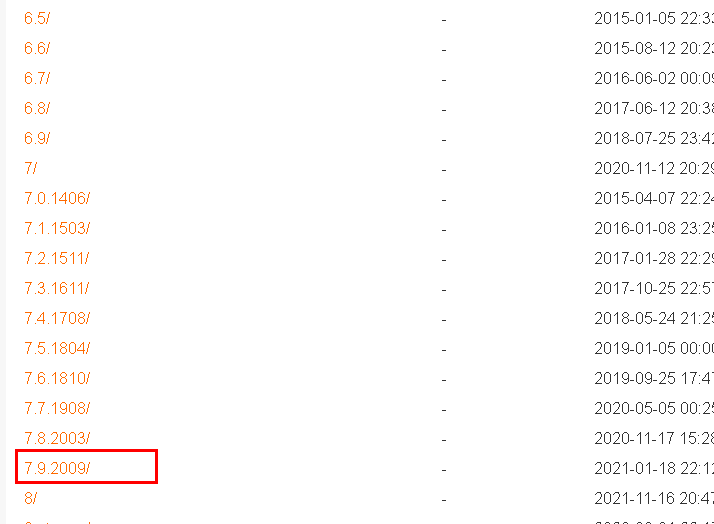启用Hyper-V
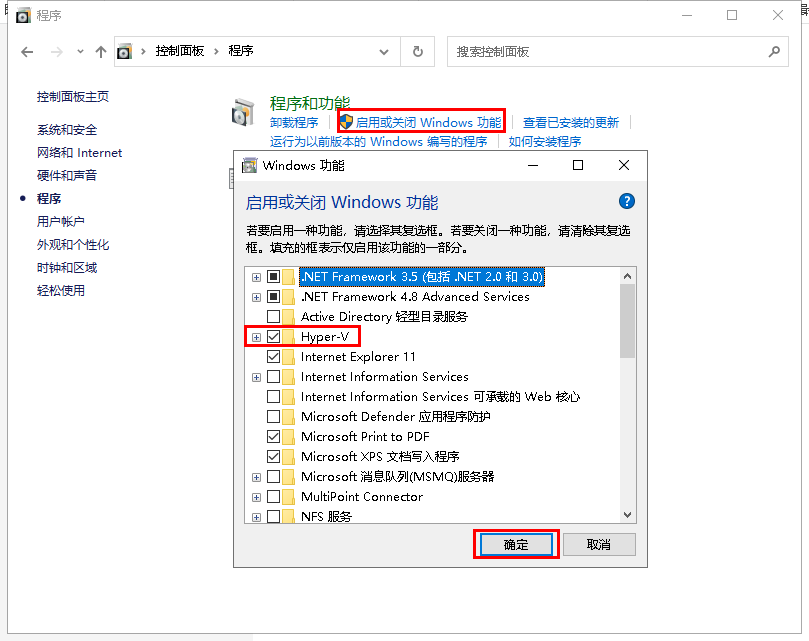
然后需要立即重启
下载Centos7镜像
创建Hyper-V文件夹,专门用来存储镜像和虚拟机数据(尽量不要选C盘)
isos存放iso镜像文件
VirtualMachines存放虚拟机数据
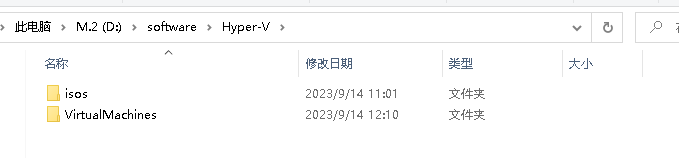
阿里云Centos7镜像下载

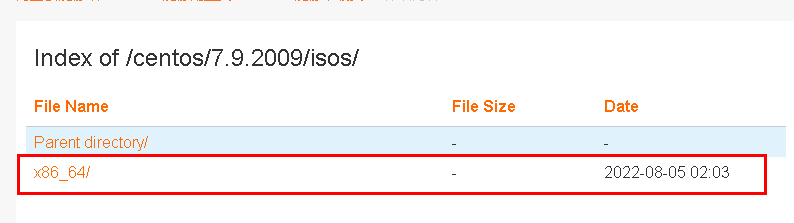
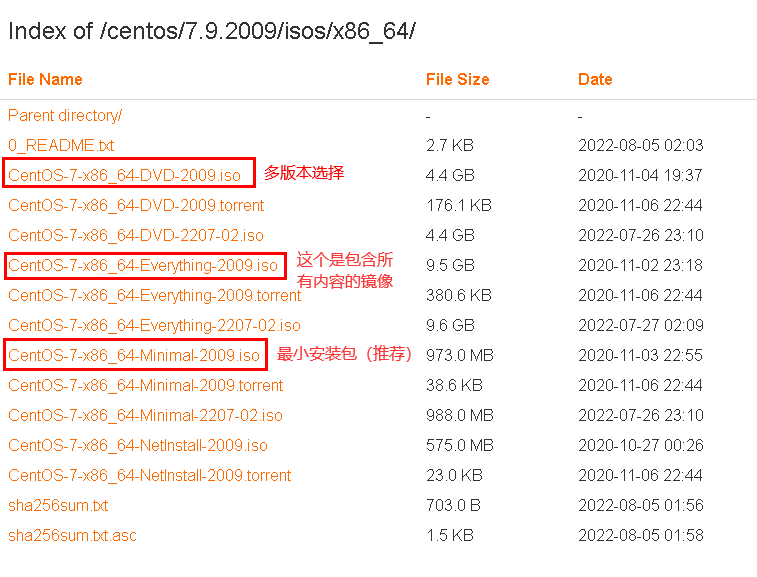
把下载好的iso文件存放到Hyper-V的isos文件夹下
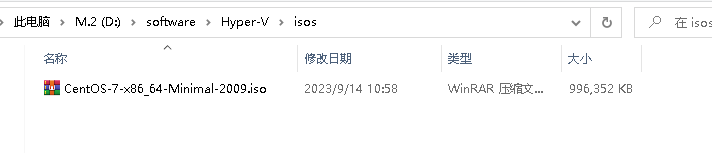
Win+S搜索Hyper-V
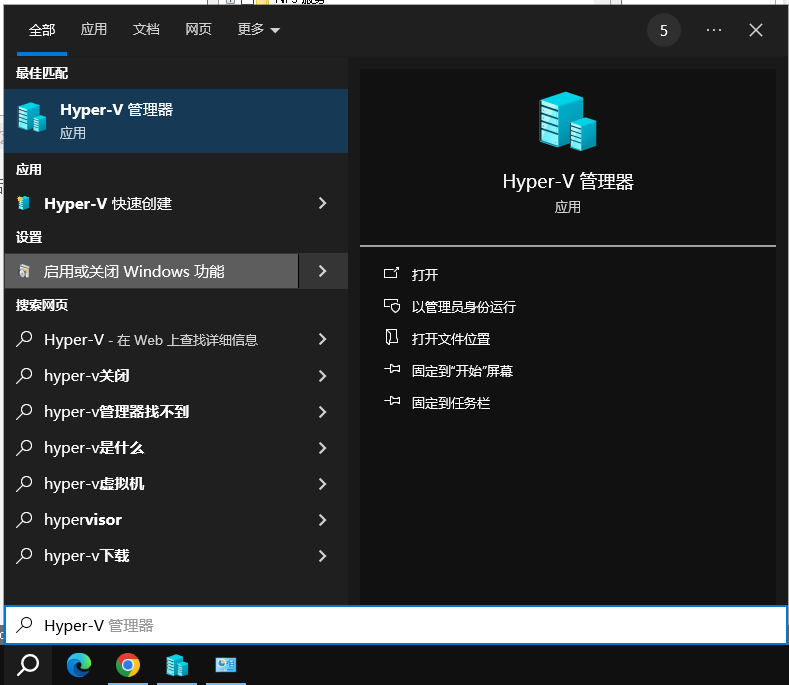
一般都是默认本计算机没有的话就右键连接服务器,选择本地计算机,然后确定

创建桥接网络
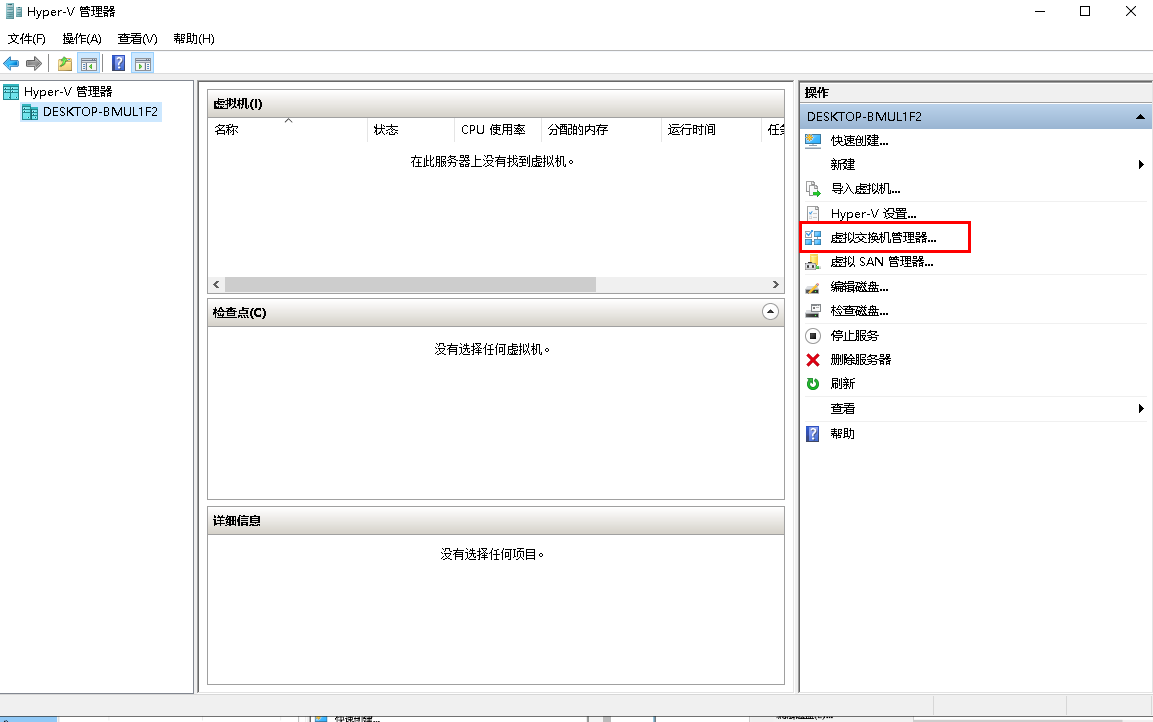


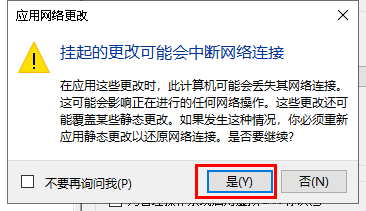
新建虚拟机
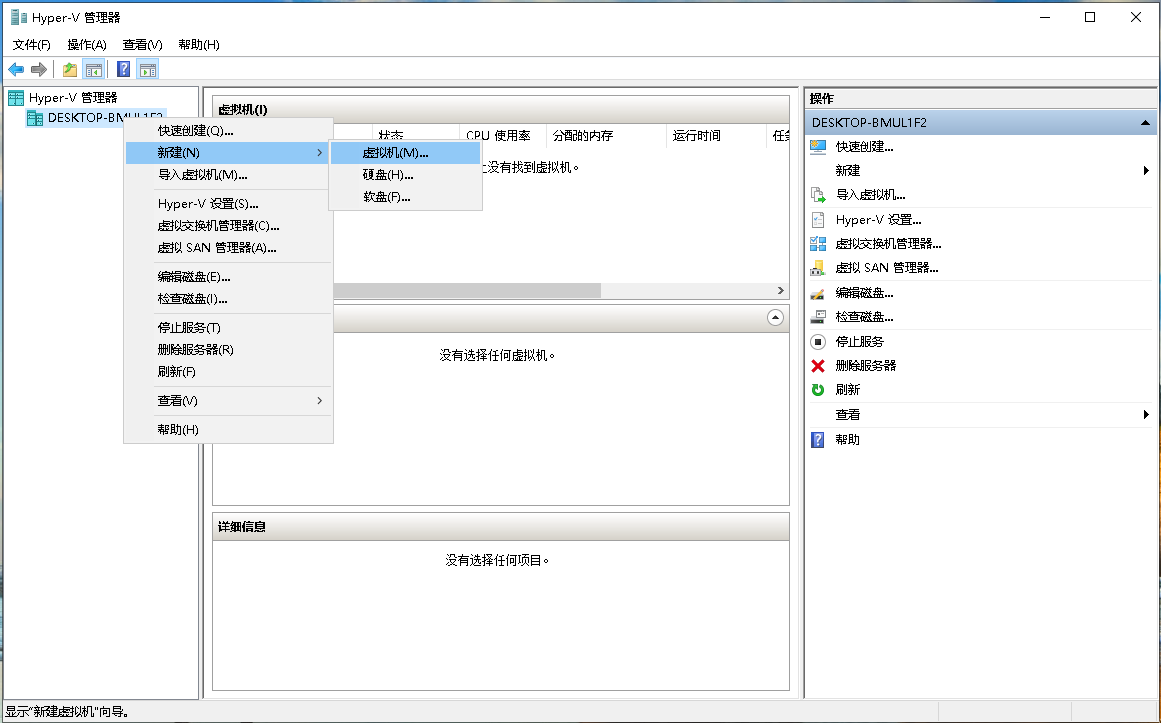
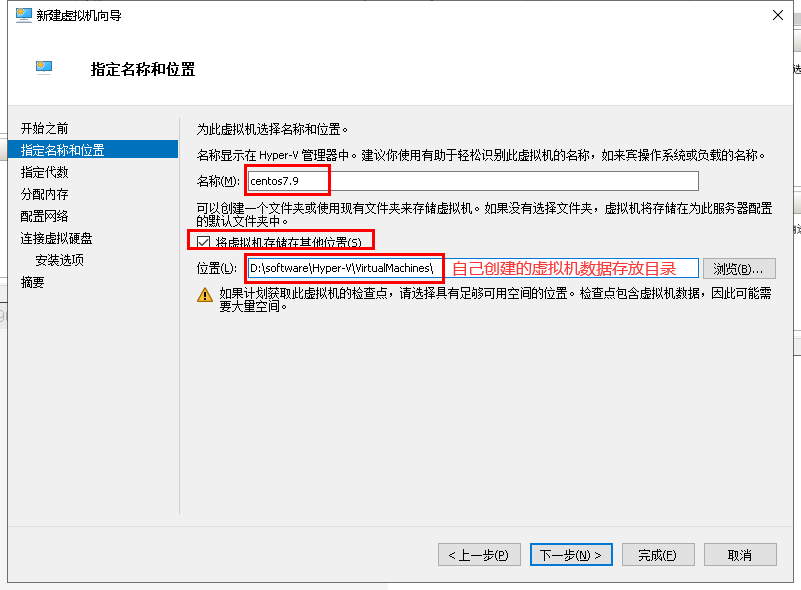
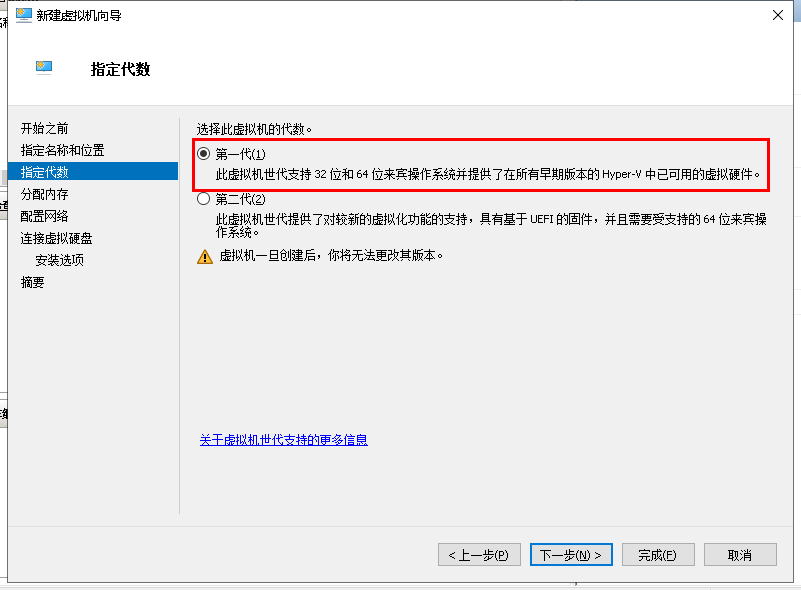
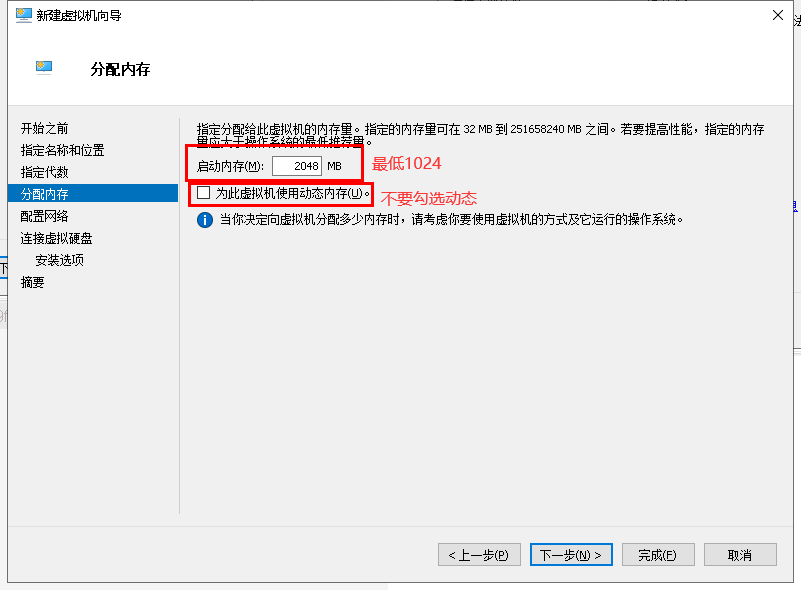
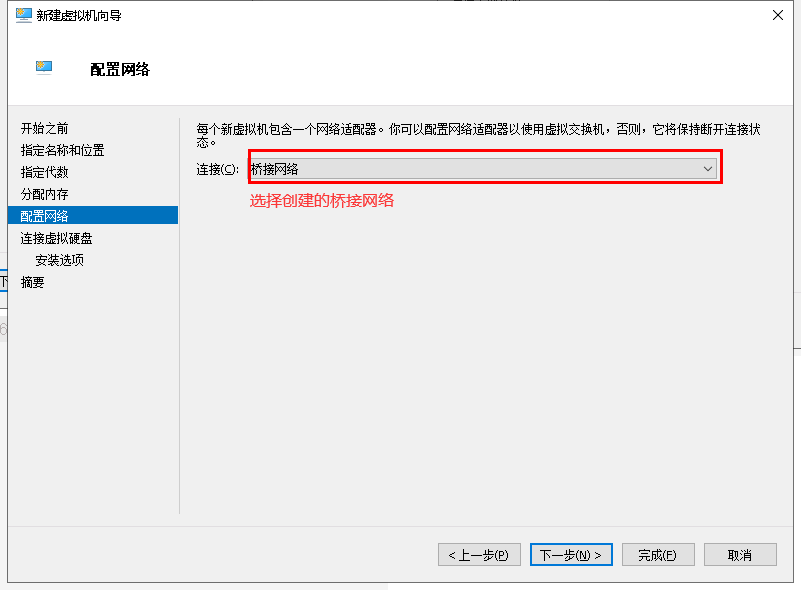
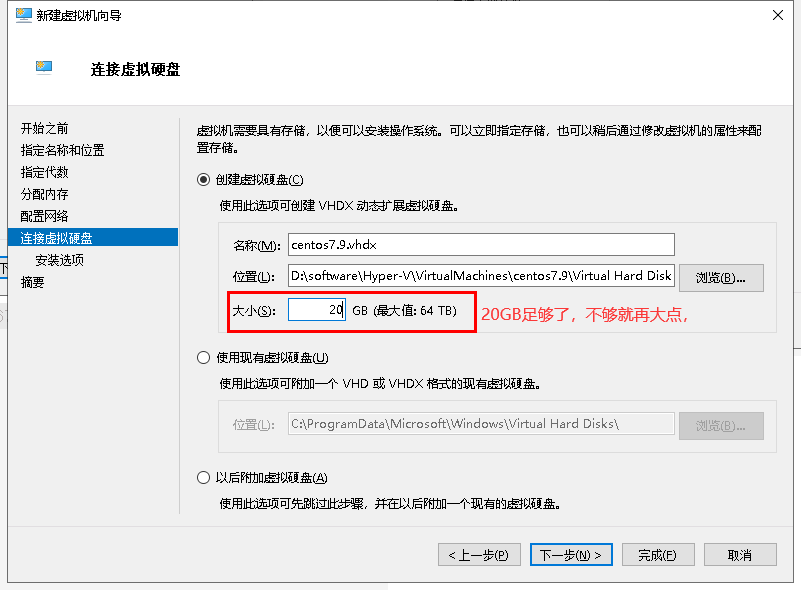
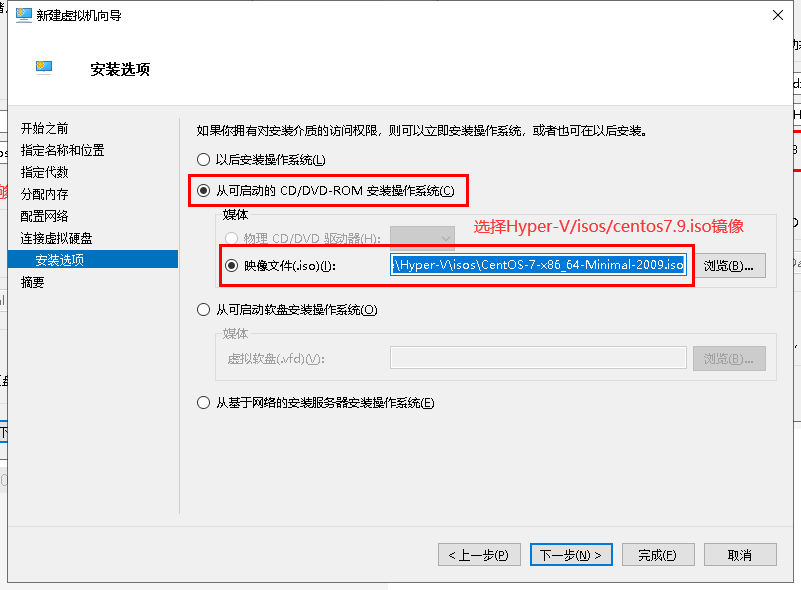
下一步,然后点完成。
启动虚拟机
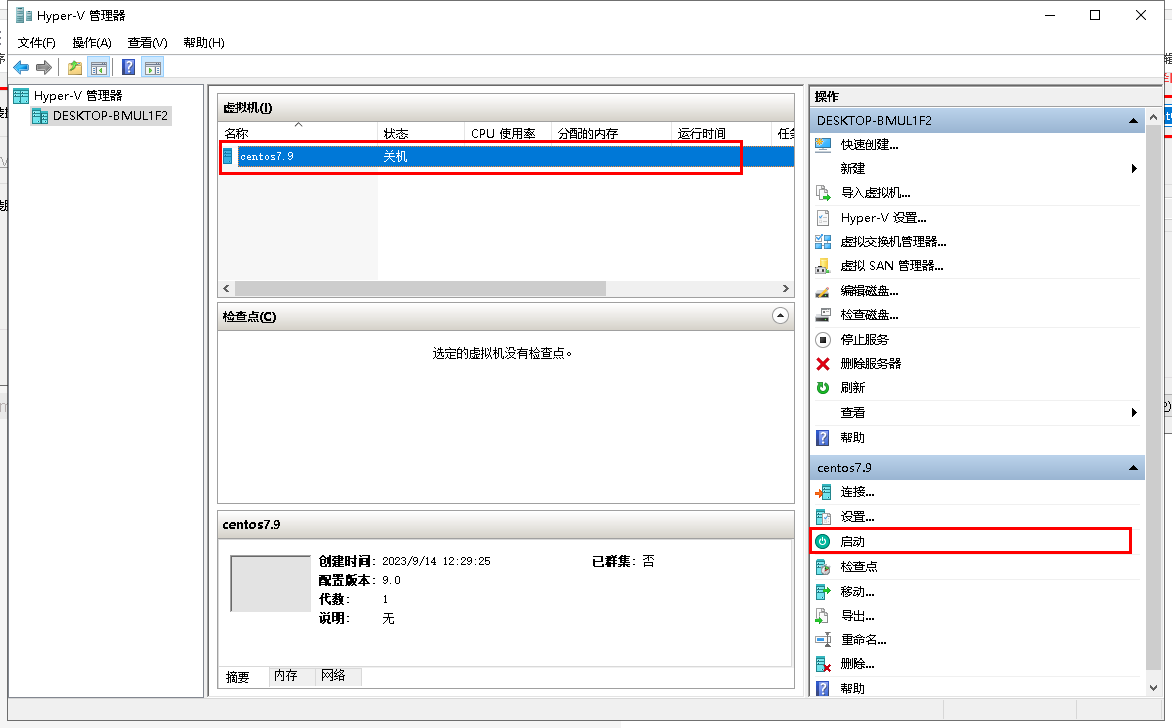
连接虚拟机
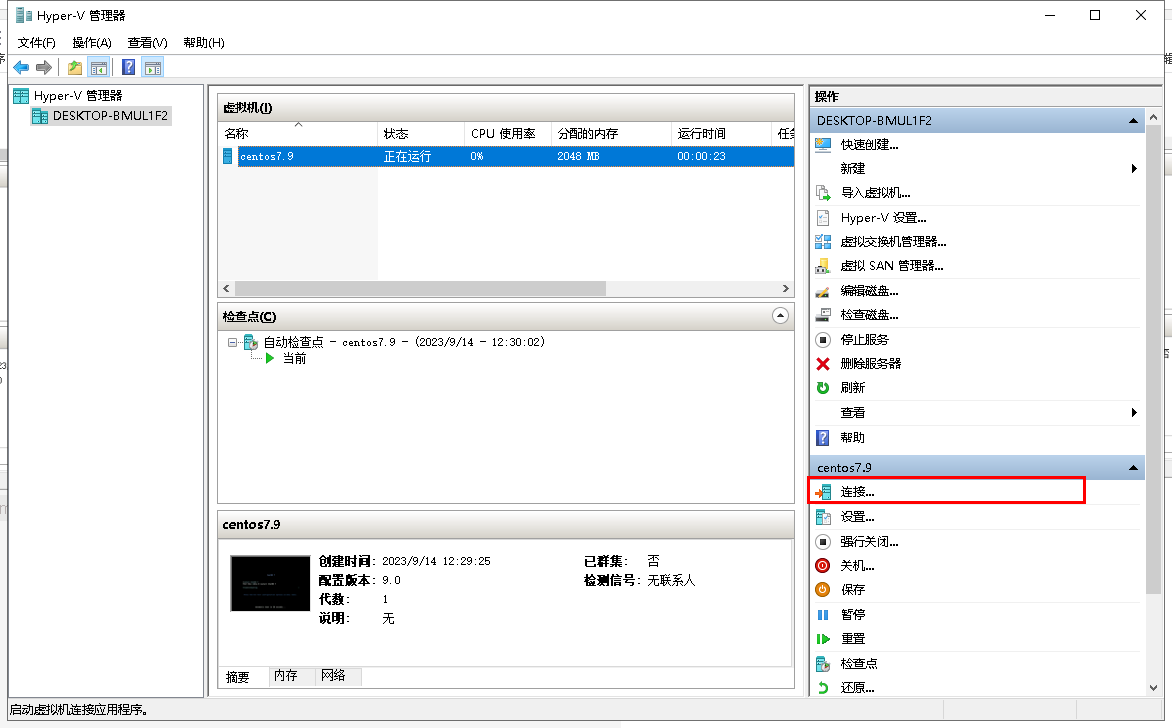
安装Centos7.9
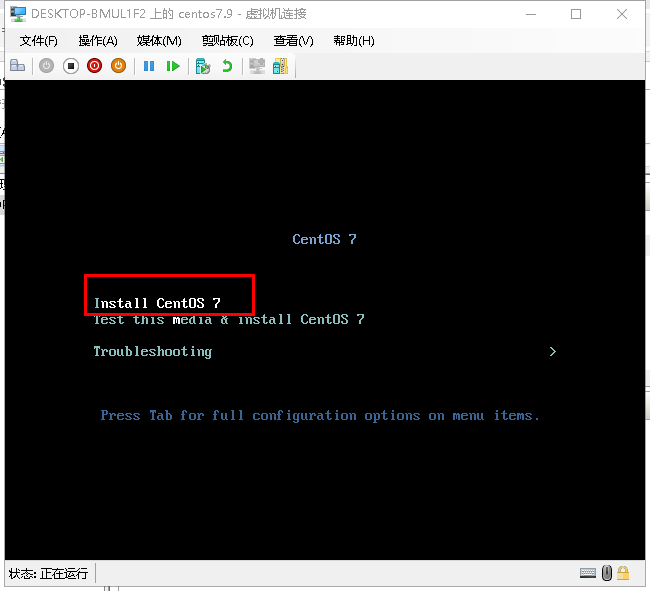
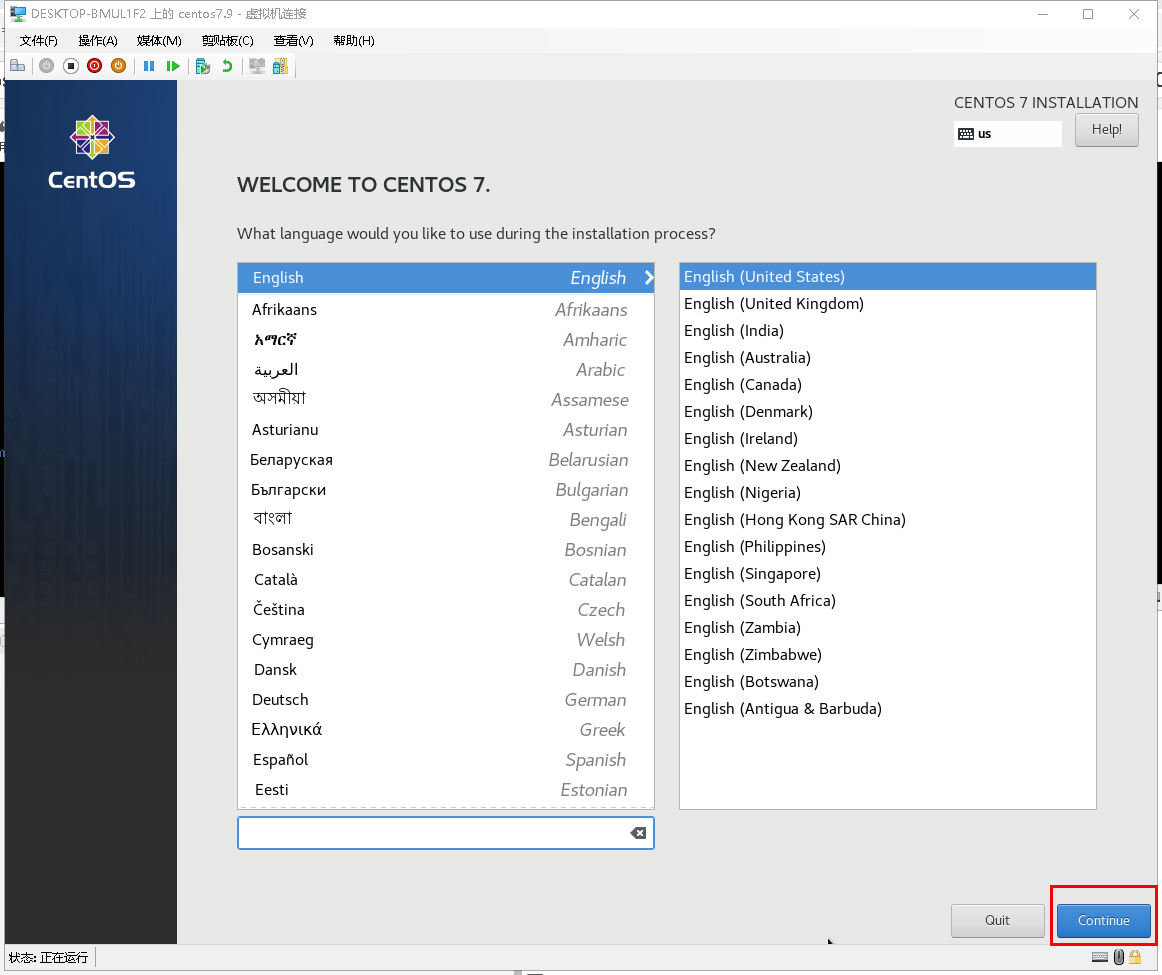
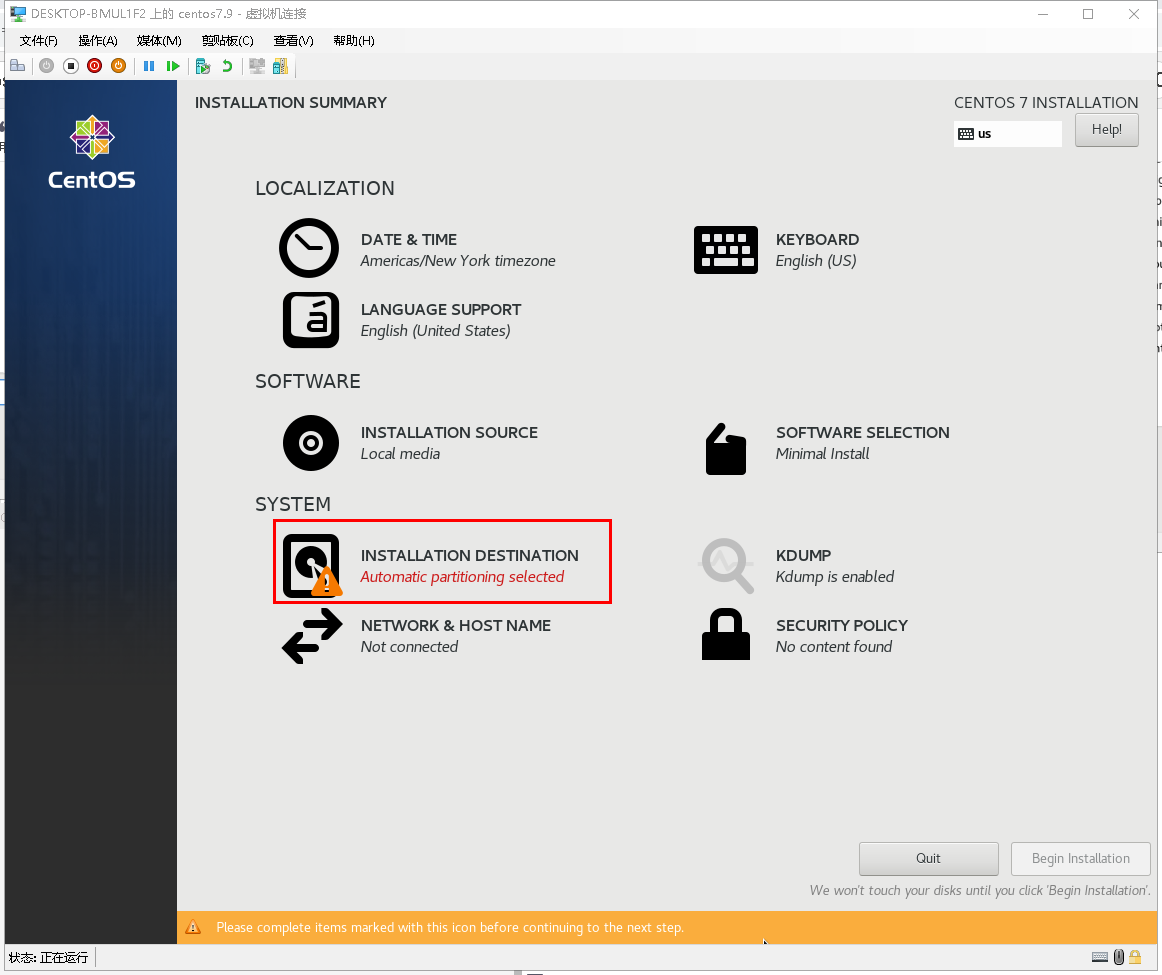
直接Done

设置静态IP地址
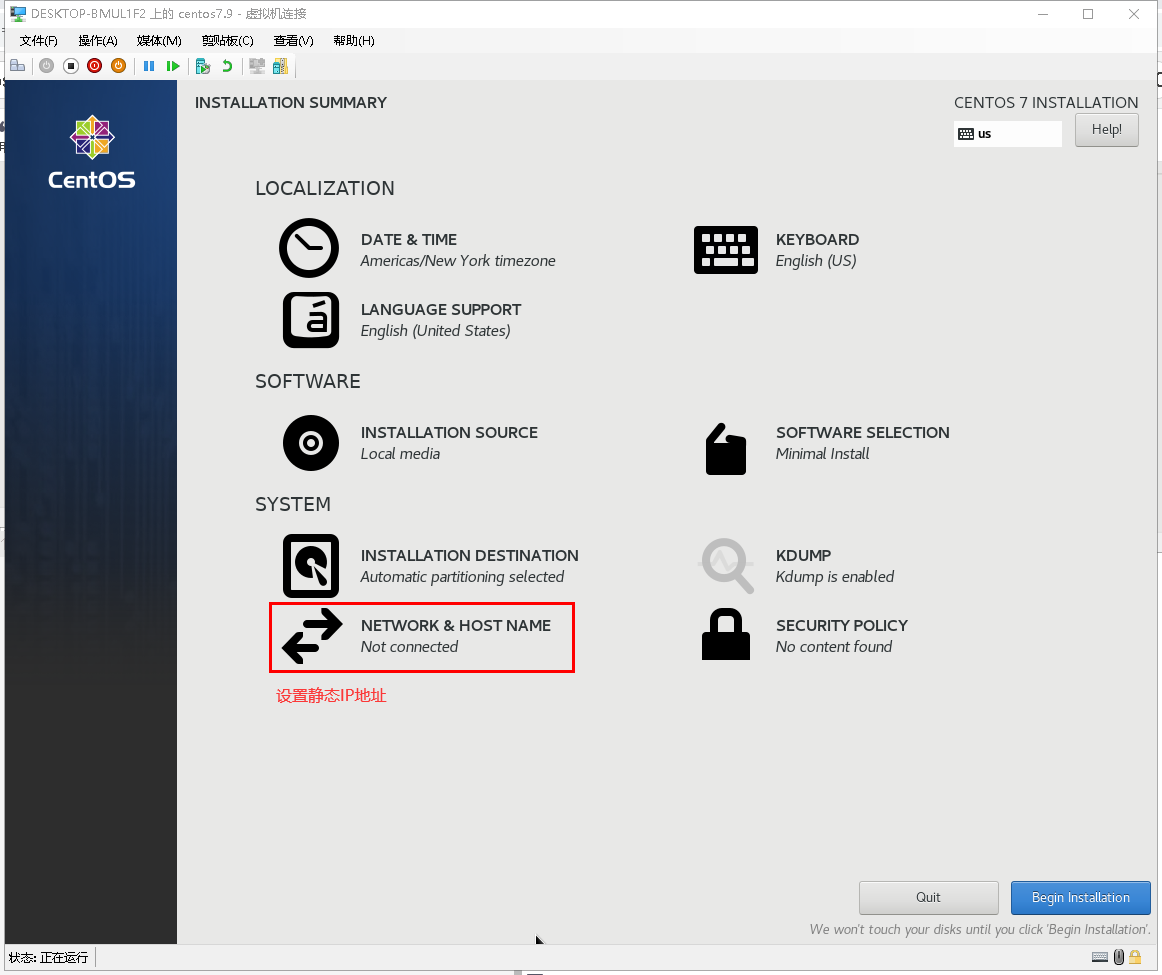
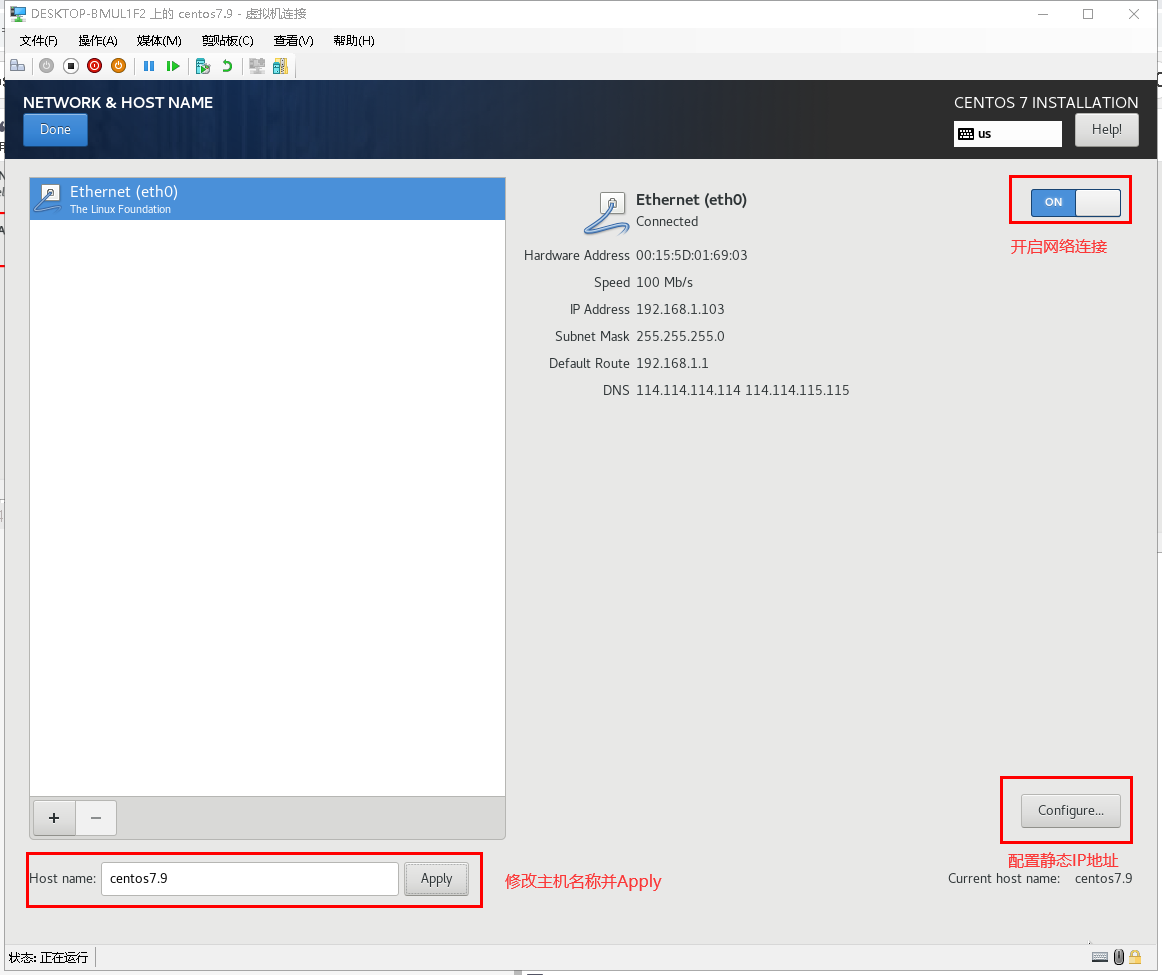
查看局域网IP地址
WIN+R输入cmd
输入ipconfig

配置Centos7.9静态ip地址
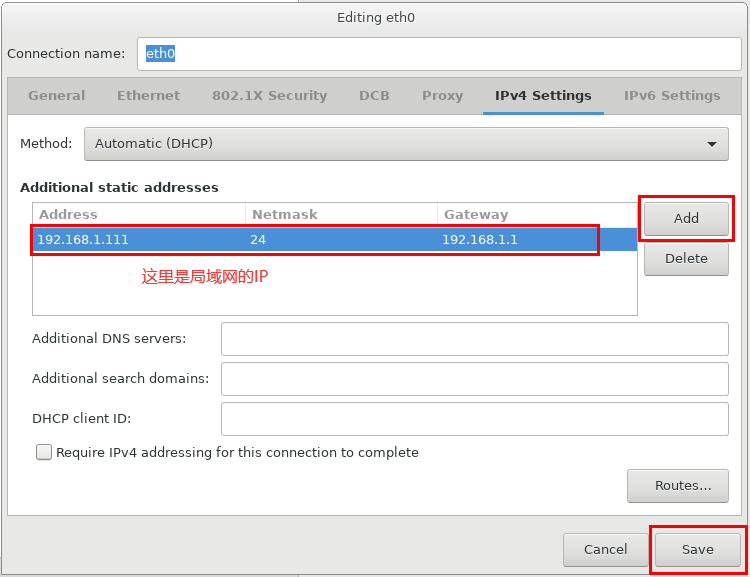
Done
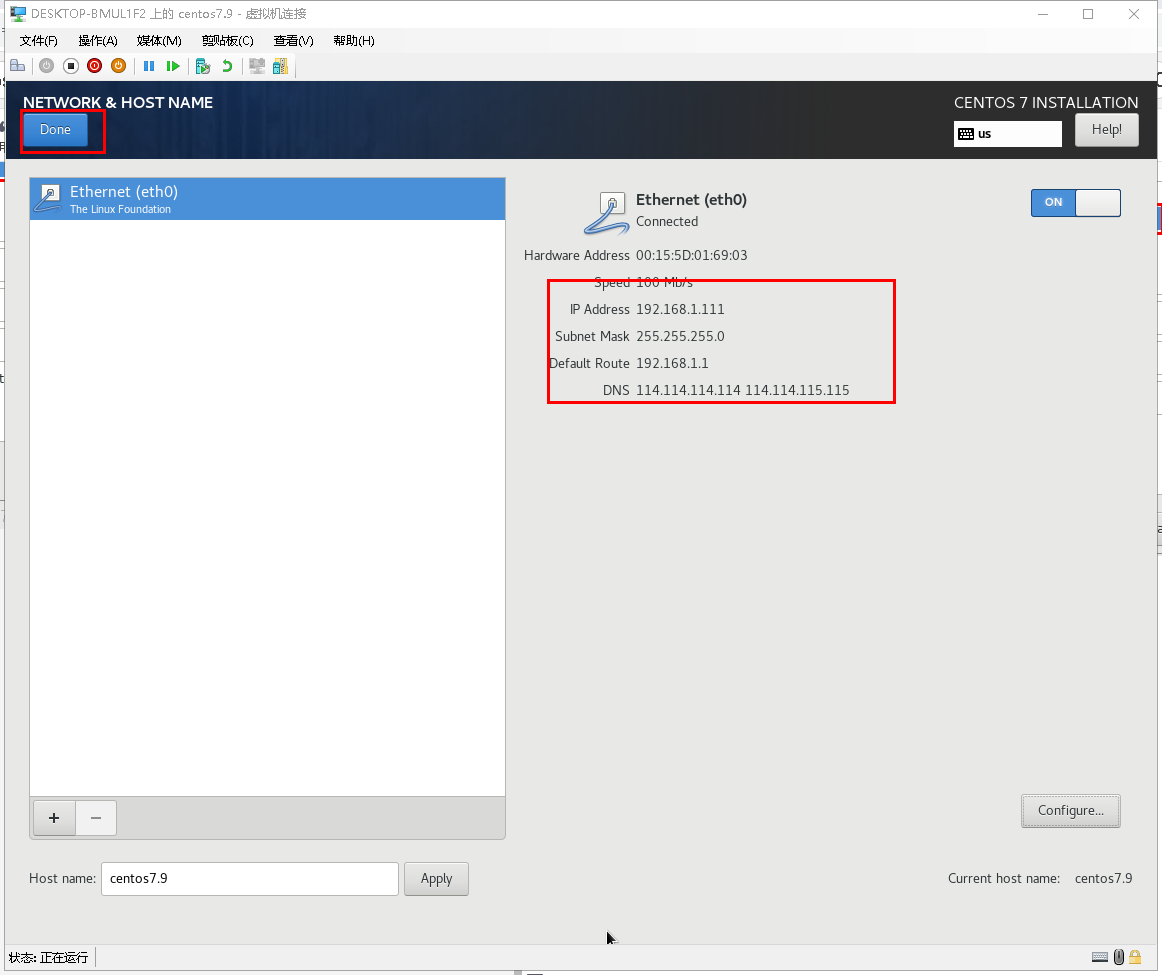
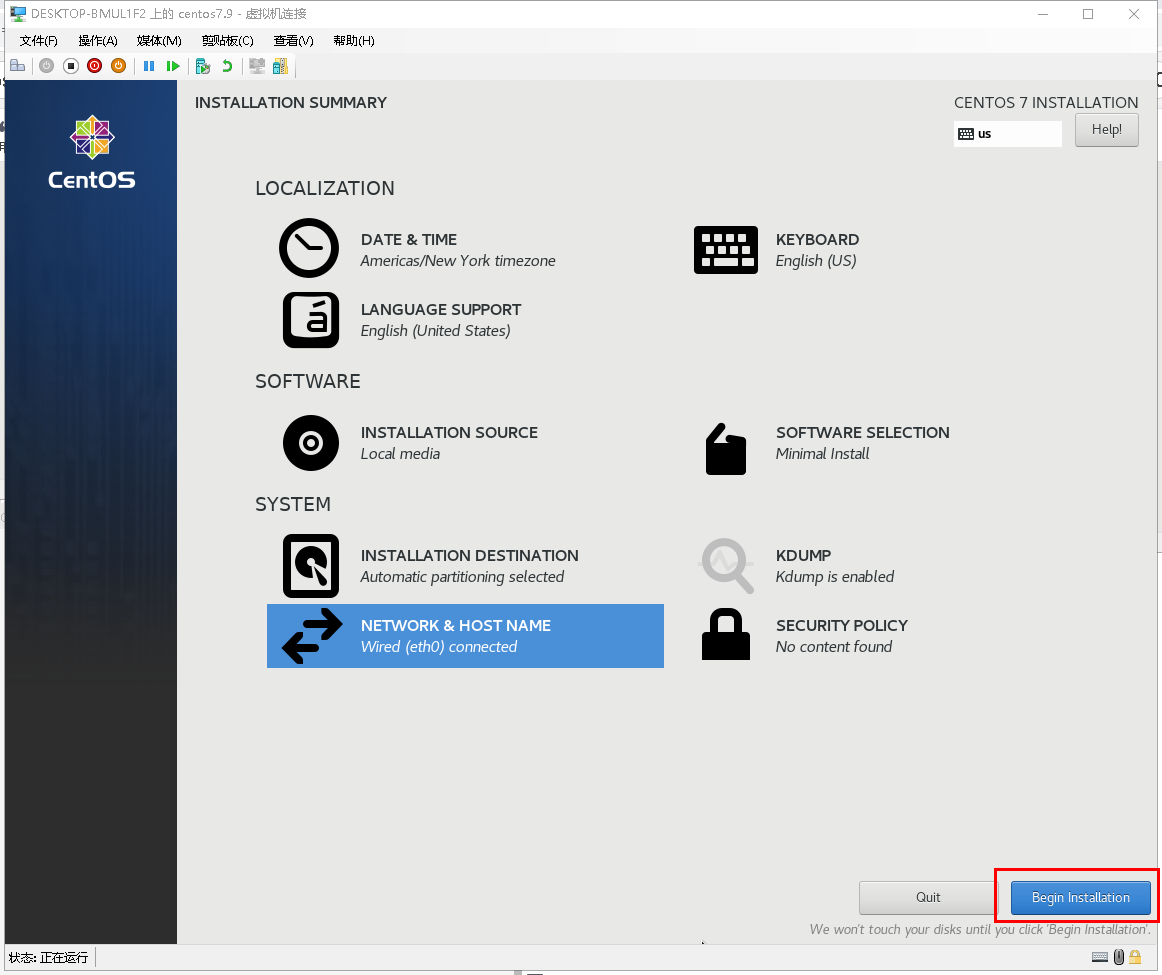
设置root密码为123456

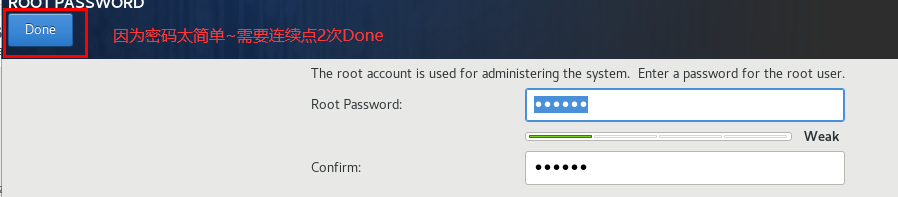
等待安装完毕,然后reboot。